 титульная страница > Учебник по программному обеспечению > Как разблокировать заметки, если забыт пароль на Mac и iPhone
титульная страница > Учебник по программному обеспечению > Как разблокировать заметки, если забыт пароль на Mac и iPhone
Как разблокировать заметки, если забыт пароль на Mac и iPhone
Был ли у вас неприятный момент, когда вы поняли, что забыли пароль к своим заметкам на Mac и iPhone? Паника наступает, когда вы задаетесь вопросом, как получить доступ к этим важным фрагментам информации. Но не бойтесь; эта статья поможет вам разблокировать Notes, если вы забудете пароль.
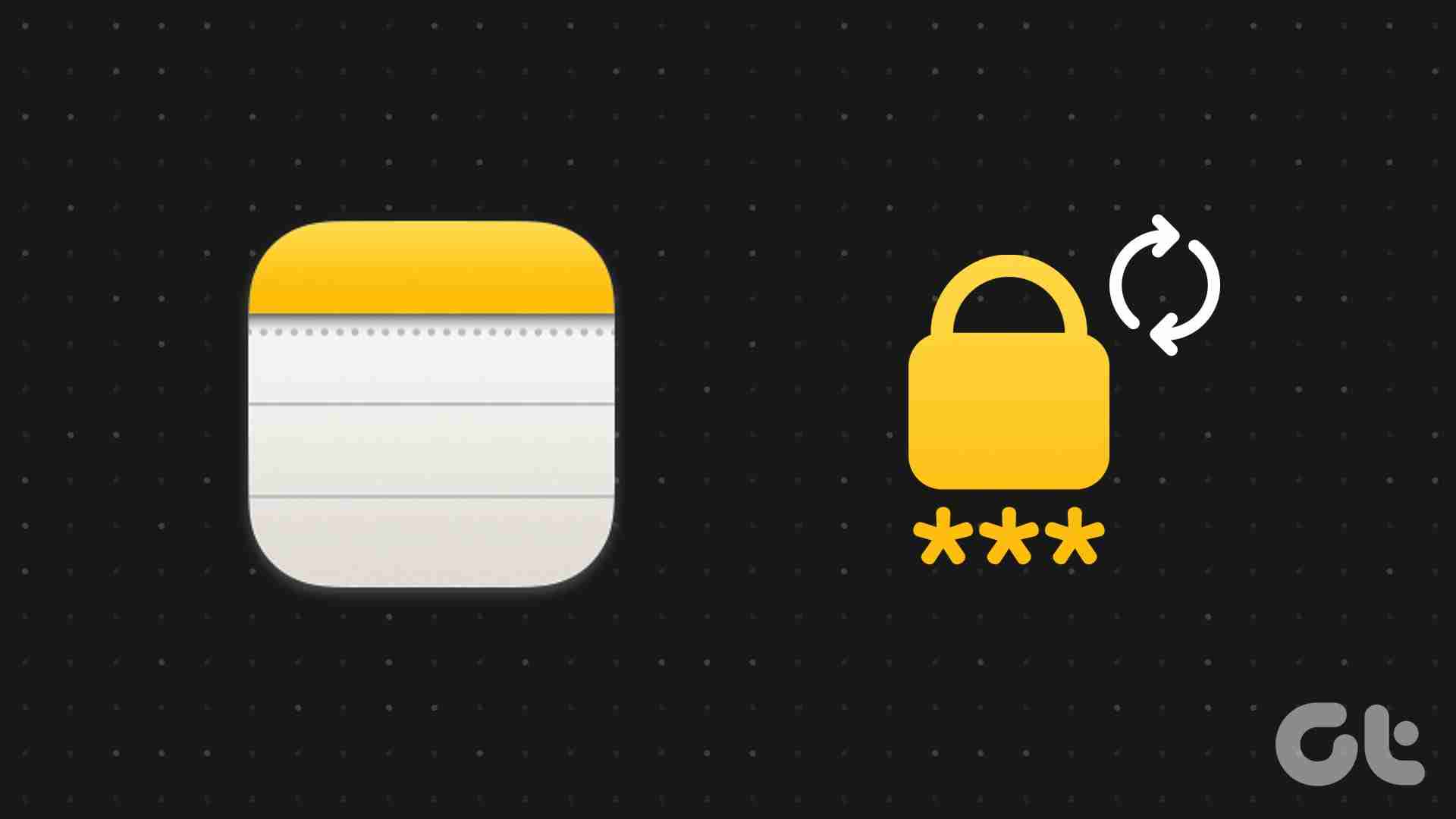
Понимание последствий сброса паролей заметок и подготовка к этому могут уберечь вас от потенциальной потери данных или осложнений. Одним из ключевых моментов является обеспечение беспрепятственной синхронизации ваших устройств во избежание расхождений в процессе ведения заметок. Имея это понимание, давайте начнем с шагов.
Как сбросить пароль Notes на Mac
Сбросить пароль заметок очень просто. Этот метод позволяет вам создать новый пароль для ваших заметок. Более того, заметки, у которых уже есть пароль, остаются неизменными, поэтому вам не о чем беспокоиться. Выполните следующие шаги.
Шаг 1: запустите приложение «Заметки» на своем Mac. Затем нажмите «Заметки» на панели инструментов и выберите «Настройки» в раскрывающемся меню.
Примечание: вы можете нажать «Command» на клавиатуре, чтобы открыть «Настройки».
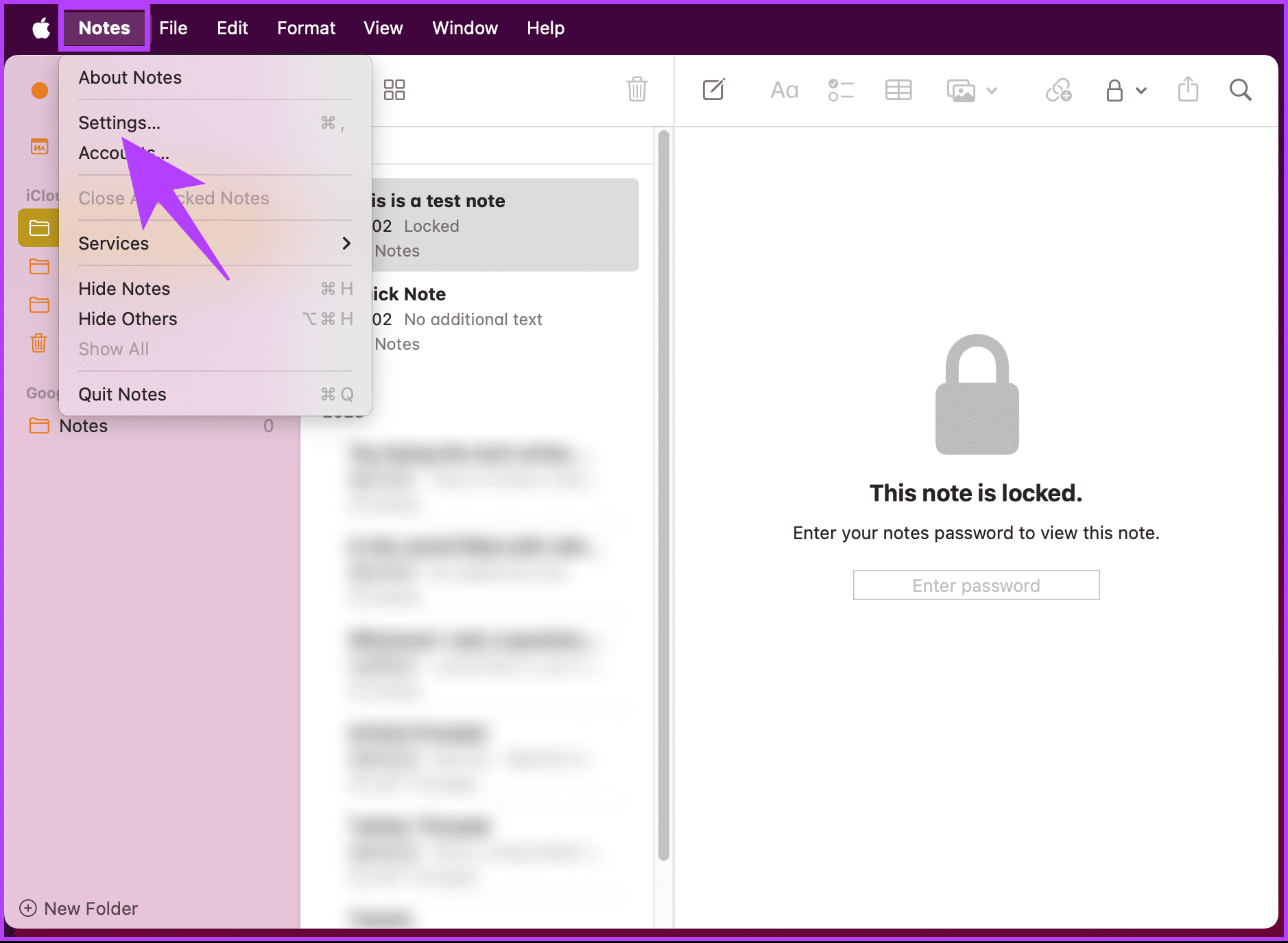
Шаг 2: В окне «Настройки» прокрутите вниз и нажмите «Сбросить пароль».
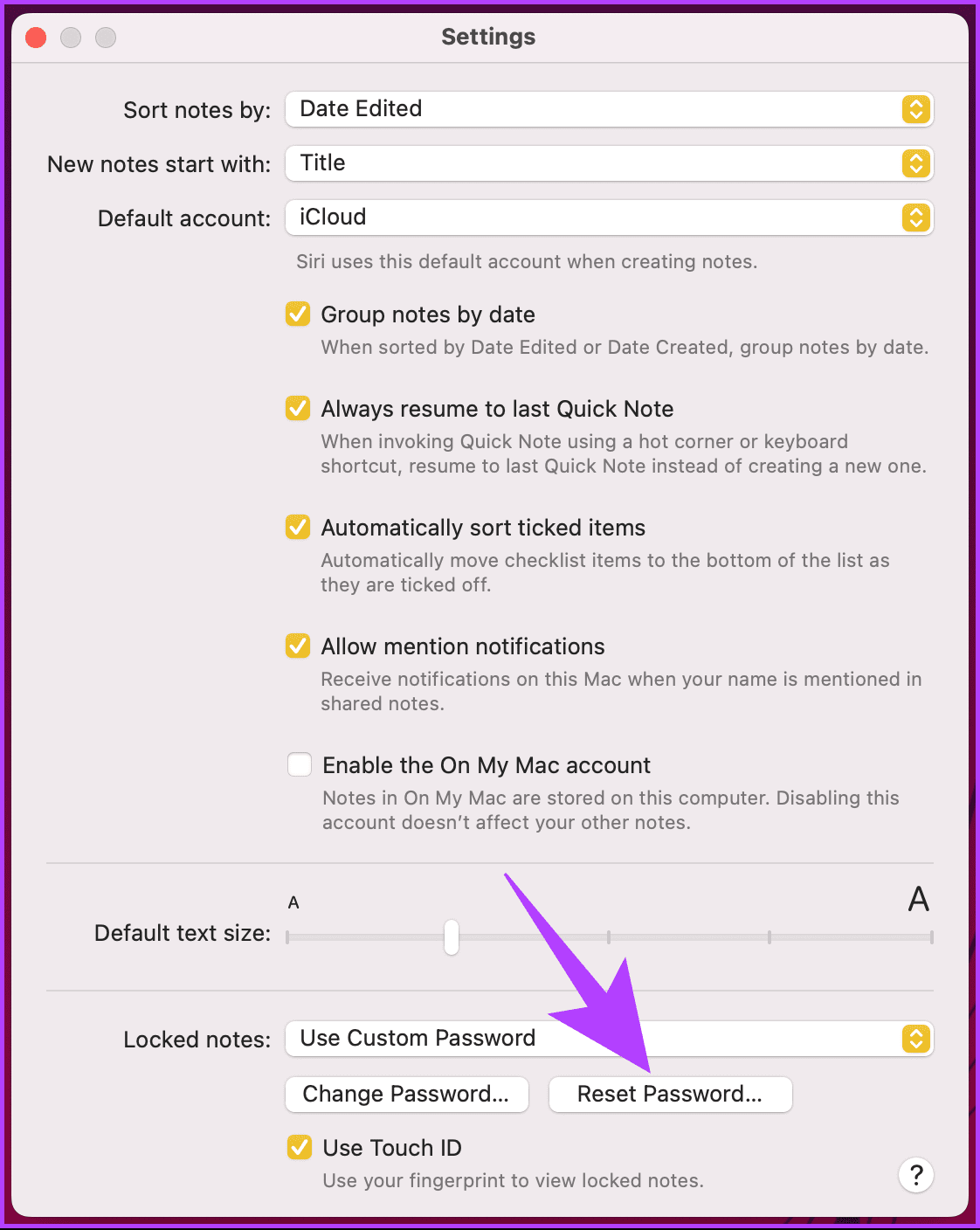
Шаг 3: нажмите «ОК» во всплывающем окне «Сбросить пароль Notes?».
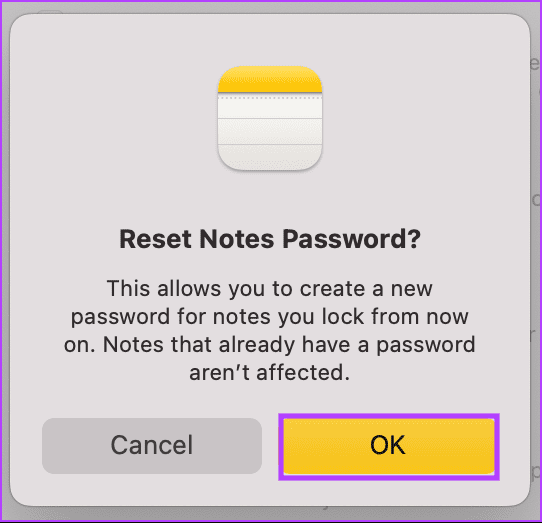
Шаг 4: Теперь в следующем всплывающем окне введите пароль подключенной учетной записи (например, iCloud, Gmail и т. д.), в которой существуют заметки, и нажмите «ОК».
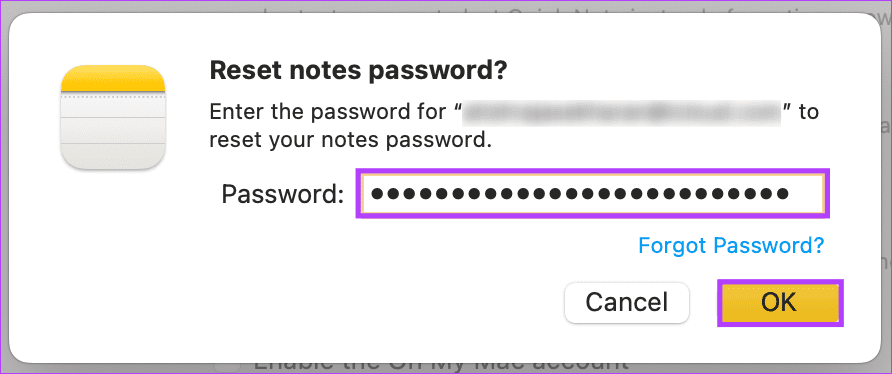
Шаг 5: После того, как система проверит введенные учетные данные, появится всплывающее окно с вопросом: «Вы уверены, что хотите сбросить пароль?» Нажмите «Сбросить пароль».
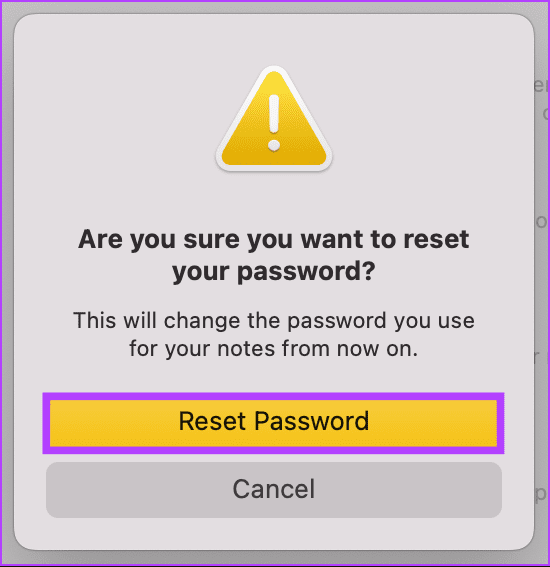
Шаг 6: Модальное окно предложит вам выбрать, использовать ли пароль для входа в систему для защиты ваших заметок. Нажмите кнопку «Не сейчас», если не хотите.
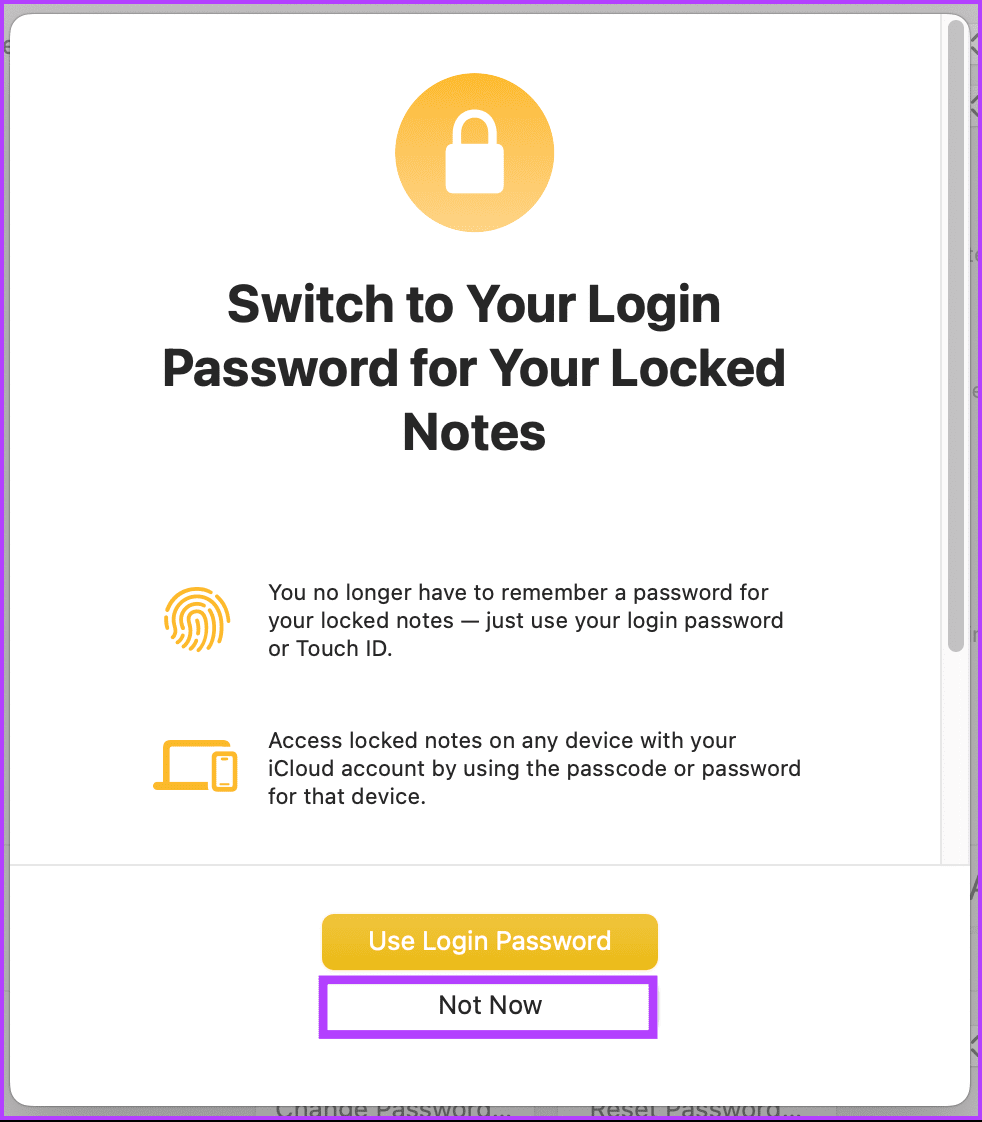
Если вы решили использовать пароль для входа, ваш поиск по сбросу пароля заметок заканчивается на этом. Если вы хотите установить другой пароль для заметок, выполните следующие действия.
Шаг 7: В модальном окне «Создайте пароль для всех заблокированных заметок» введите новый пароль, подтвердите его и добавьте подсказку к паролю. После того, как вы все добавили, нажмите кнопку «Установить пароль».
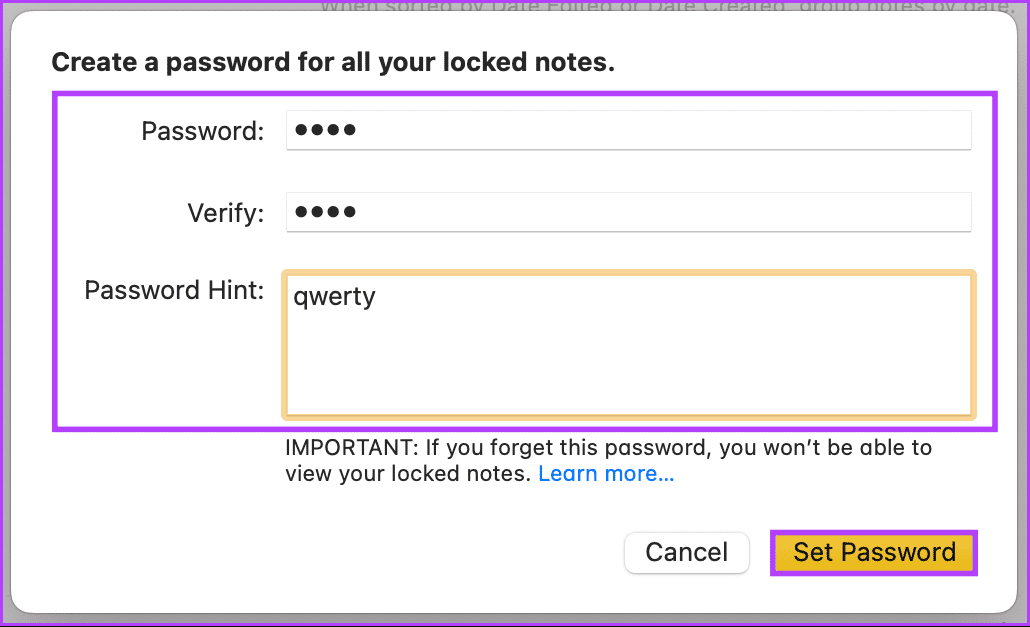
Окно закроется автоматически, а пароль заметок будет обновлен. Если вы не можете получить доступ к своему Mac и хотите сделать то же самое на своем iPhone, продолжайте читать.
Также читайте: Как открывать и редактировать Apple Notes в Pages
Как изменить пароль Notes без старого пароля на iPhone
Будь то из-за человеческой ошибки или необходимости усиления мер безопасности, понимание процесса смены пароля Notes без необходимости использования старого пароля становится критически важным для пользователей, стремящихся восстановить беспрепятственный доступ к своим конфиденциальным заметкам. Выполните следующие шаги.
Шаг 1: откройте приложение «Настройки» на своем iPhone. Затем выберите «Заметки».
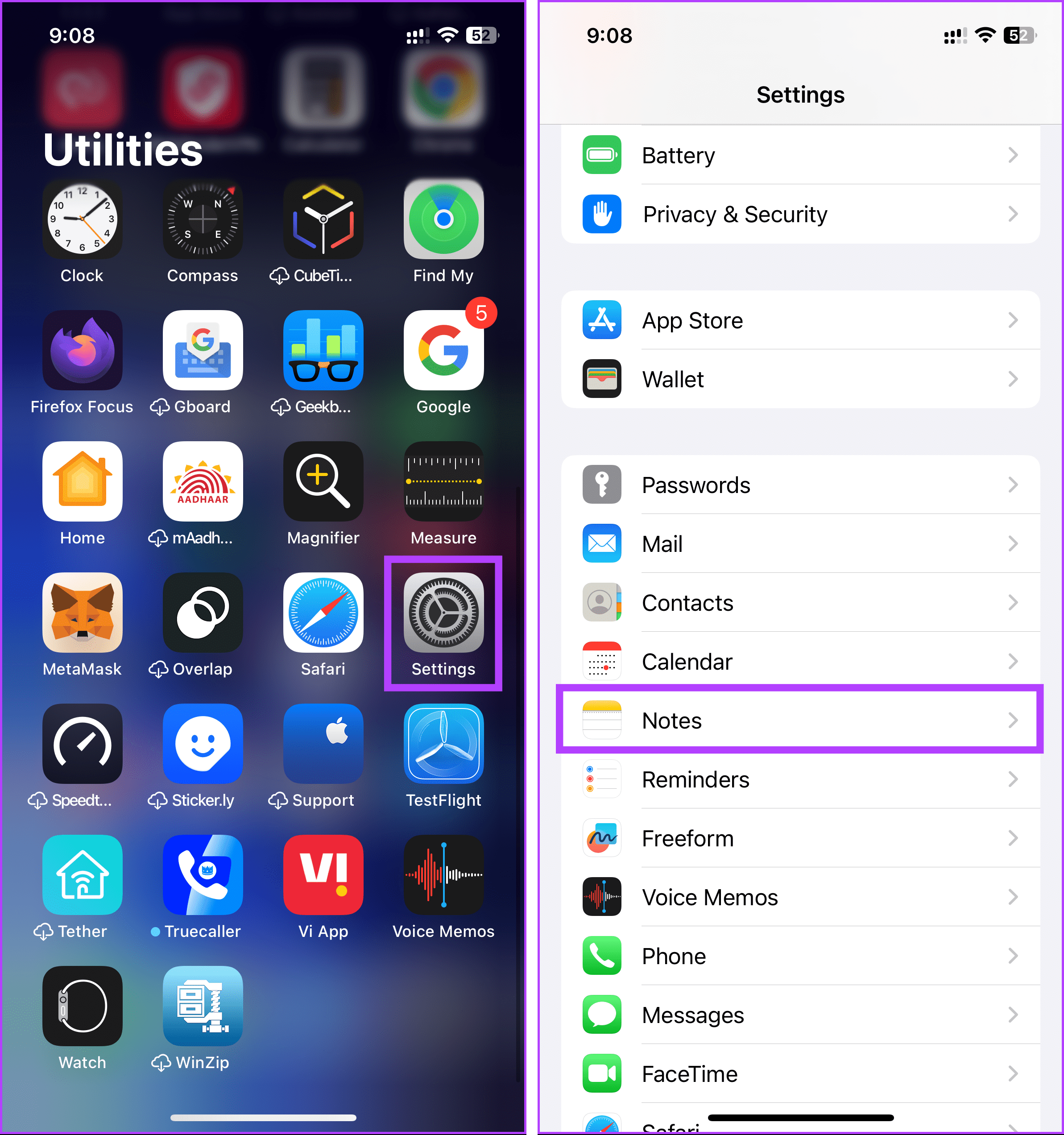
Шаг 2: В разделе «Заметки» нажмите «Пароль». На следующем экране нажмите кнопку «Сбросить пароль» внизу.
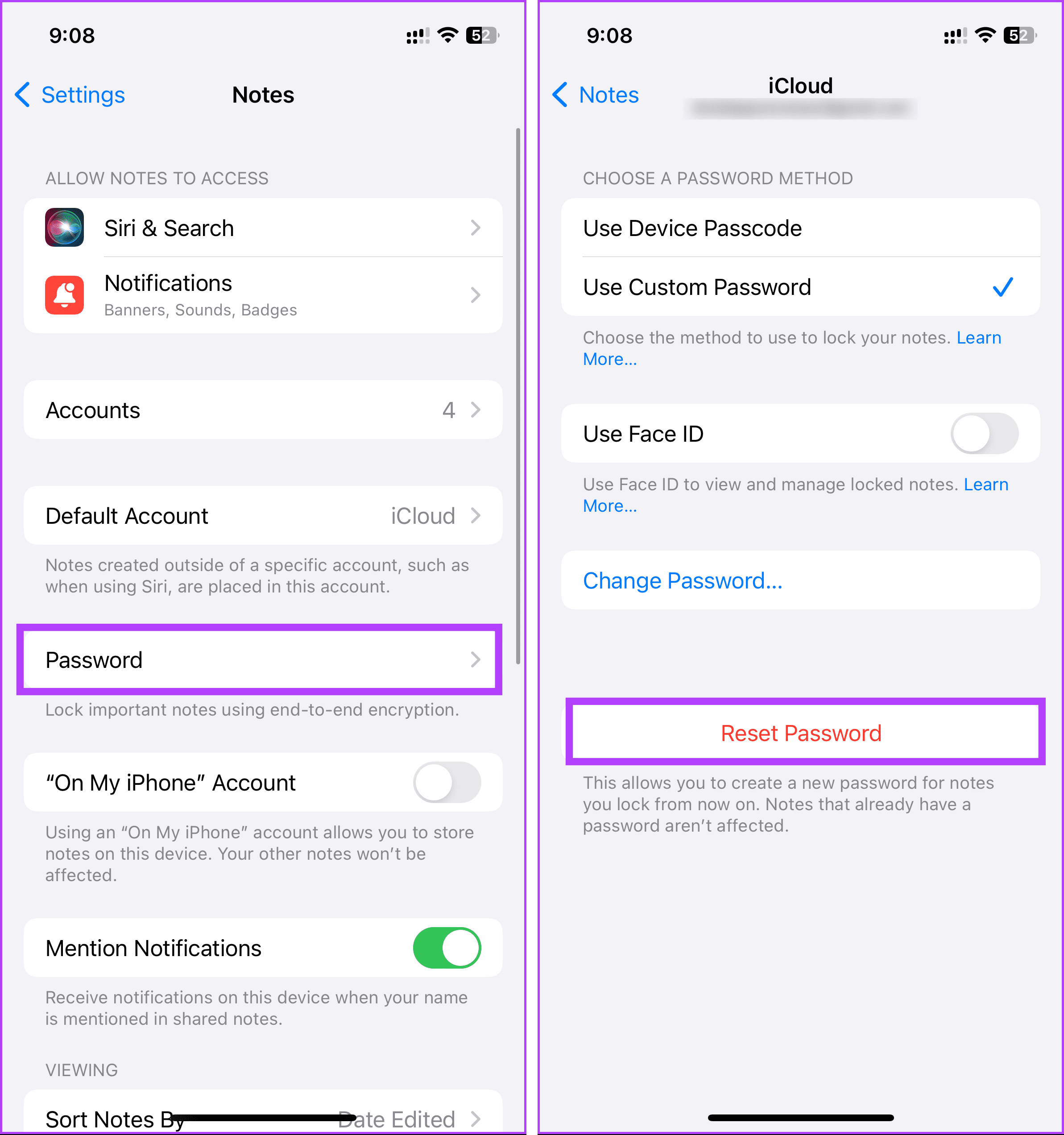
Шаг 3: Как и на Mac, система предложит вам ввести пароль для подключенной учетной записи (например, iCloud, Gmail и т. д.).
Примечание: Если вы не помните пароль подключенной учетной записи, нажмите гиперссылку «Забыли пароль» и следуйте инструкциям на экране.
Если введенные вами учетные данные верны, система предложит вам выполнить следующие действия.
Шаг 4: На нижнем листе нажмите «Сбросить пароль», когда появится вопрос «Вы уверены, что хотите сбросить пароль?»
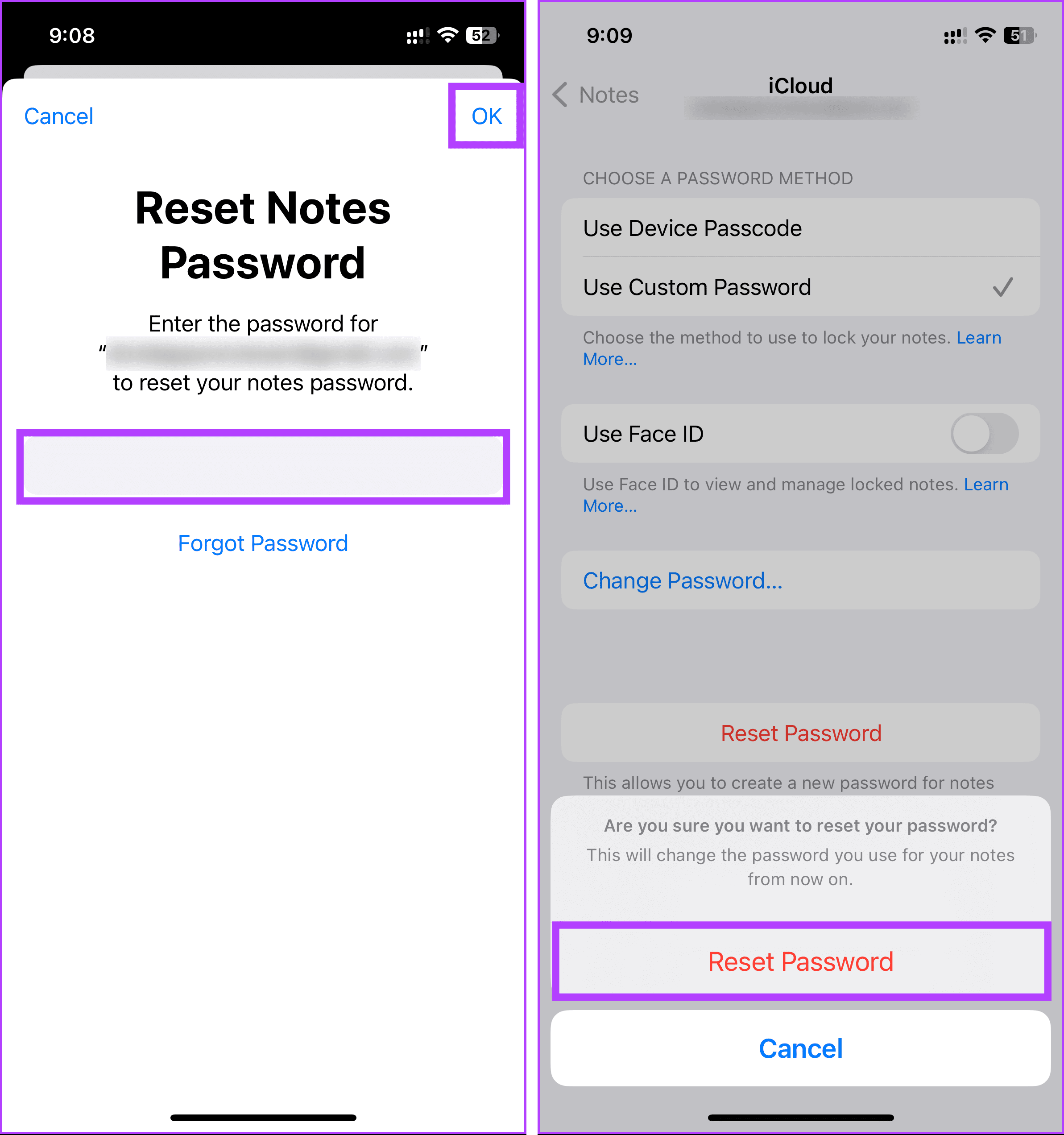
Шаг 5: На следующем нижнем листе вам будет предложено выбрать, использовать ли пароль для входа в систему для блокировки ваших заметок. Нажмите кнопку «Не сейчас», если не хотите.
Если вы решили использовать пароль для входа, вы успешно сбросили забытый пароль для заметок. Если вы хотите установить другой пароль для заметок, выполните следующие действия.
Шаг 6: Теперь введите новый пароль, подтвердите его и добавьте подсказку к паролю. После завершения нажмите «Готово» в правом верхнем углу.
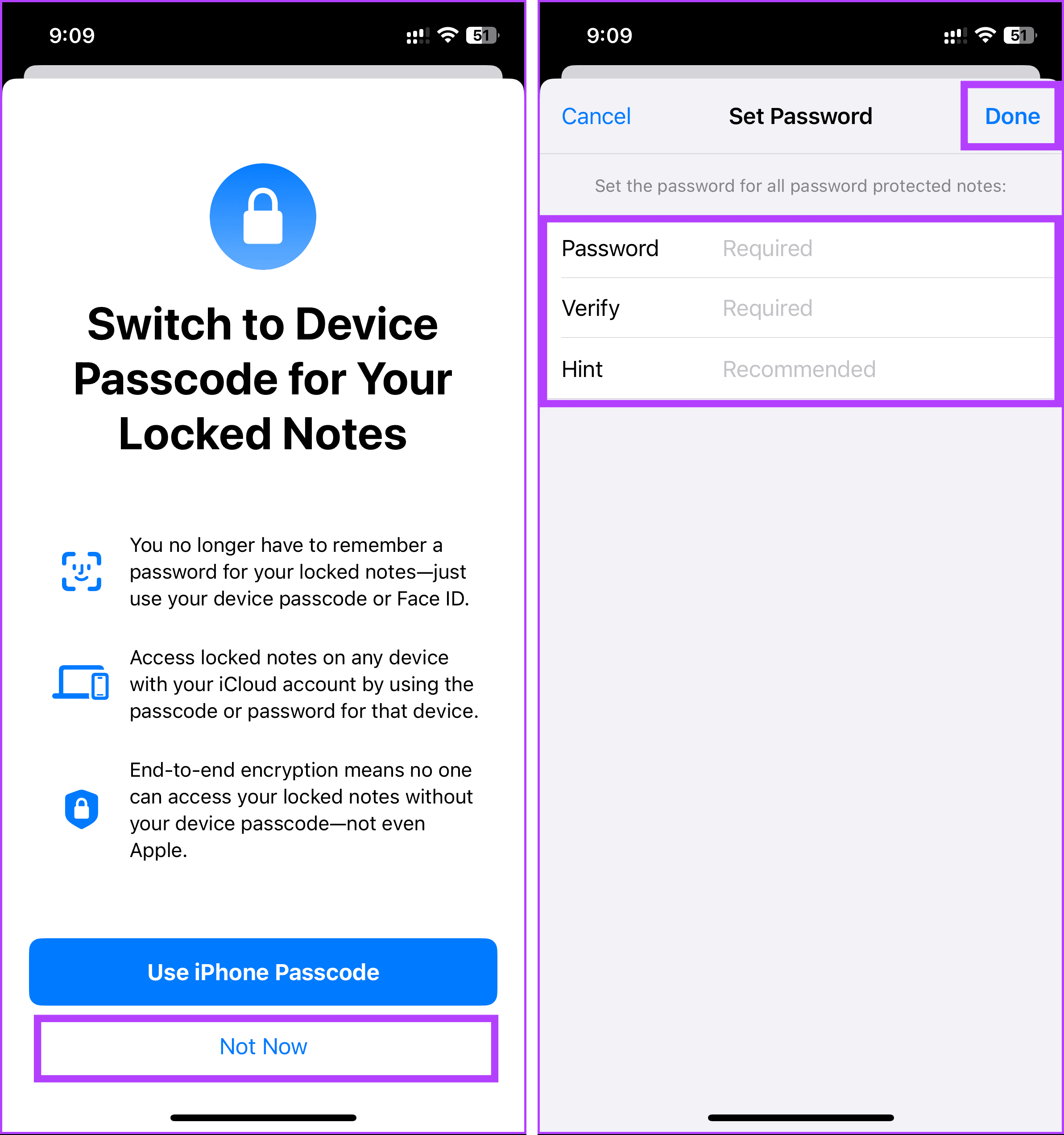
Вот и все. Вы успешно сбросили пароль заметок и открыли заблокированные заметки без пароля.
Часто задаваемые вопросы по сбросу пароля приложения Notes
Да. Во многих случаях ваш пароль Apple ID связан с паролем приложения Notes. Сброс пароля Apple ID также может привести к обновлению пароля для приложения Notes.
Нет, сброс пароля приложения Notes должен повлиять только на доступ к вашим заметкам. Это не должно влиять на другие приложения или данные на вашем устройстве.
Если у вас возникли проблемы при сбросе пароля приложения Notes, убедитесь, что на вашем устройстве установлены последние обновления программного обеспечения. Если проблема не устранена, обратитесь в службу поддержки Apple и решите проблему.
Изменить пароль заблокированной заметки
Забыть пароль к заметкам не обязательно должно быть кошмаром. Мы рассмотрели шаги по разблокировке заметок, если вы забыли пароль, а также важные моменты, прежде чем начинать процесс. Вы также можете прочитать, как сохранить Apple Notes в формате PDF.
-
 Как удалить ваши данные с сайта поиска человекаэта статья была в последний раз обновлялась 24 февраля 2025 года. ] многие люди не знают, что значительный объем их личных данных легко доступе...Учебник по программному обеспечению Опубликовано в 2025-04-21
Как удалить ваши данные с сайта поиска человекаэта статья была в последний раз обновлялась 24 февраля 2025 года. ] многие люди не знают, что значительный объем их личных данных легко доступе...Учебник по программному обеспечению Опубликовано в 2025-04-21 -
 Как замаскировать iPad как ноутбукЭта обновленная статья (первоначально опубликованная 31 октября 2019 г.) исследует, как превратить ваш iPad в альтернативу ноутбука с использованием ...Учебник по программному обеспечению Опубликовано в 2025-04-21
Как замаскировать iPad как ноутбукЭта обновленная статья (первоначально опубликованная 31 октября 2019 г.) исследует, как превратить ваш iPad в альтернативу ноутбука с использованием ...Учебник по программному обеспечению Опубликовано в 2025-04-21 -
 Как очистить кеш почтового ящика Mac? Как удалить его на Mac?В этом руководстве объясняется, как очистить кеш почты на вашем Mac, решая общие проблемы, такие как медленная производительность и проблемы с загруз...Учебник по программному обеспечению Опубликовано в 2025-04-21
Как очистить кеш почтового ящика Mac? Как удалить его на Mac?В этом руководстве объясняется, как очистить кеш почты на вашем Mac, решая общие проблемы, такие как медленная производительность и проблемы с загруз...Учебник по программному обеспечению Опубликовано в 2025-04-21 -
 Как распределить распределение Wi -Fi на наиболее необходимые устройствасовременные дома обычно имеют несколько устройств, подключенных к сети доступа Wi-Fi одновременно, что часто приводит к жесткости полосы пропускан...Учебник по программному обеспечению Опубликовано в 2025-04-19
Как распределить распределение Wi -Fi на наиболее необходимые устройствасовременные дома обычно имеют несколько устройств, подключенных к сети доступа Wi-Fi одновременно, что часто приводит к жесткости полосы пропускан...Учебник по программному обеспечению Опубликовано в 2025-04-19 -
 Обзор программного обеспечения McAfee Antivirus: достаточно ли этого? 【Функция, цена】McAfee: ветеран антивирус, но это лучше всего для Mac? ] McAfee, давнее и авторитетное имя в кибербезопасности, предлагает надежный антивирусный наб...Учебник по программному обеспечению Опубликовано в 2025-04-19
Обзор программного обеспечения McAfee Antivirus: достаточно ли этого? 【Функция, цена】McAfee: ветеран антивирус, но это лучше всего для Mac? ] McAfee, давнее и авторитетное имя в кибербезопасности, предлагает надежный антивирусный наб...Учебник по программному обеспечению Опубликовано в 2025-04-19 -
 OnePlus Watch 3 отложено на апрель из -за забавных проблемпосле того, как выйдет долгожданный OnePlus Watch 3 SmartWatch, план покупки может потребовать небольшой корректировки. Смешная проблема производс...Учебник по программному обеспечению Опубликовано в 2025-04-19
OnePlus Watch 3 отложено на апрель из -за забавных проблемпосле того, как выйдет долгожданный OnePlus Watch 3 SmartWatch, план покупки может потребовать небольшой корректировки. Смешная проблема производс...Учебник по программному обеспечению Опубликовано в 2025-04-19 -
 Советы, чтобы максимально использовать функцию TAP на задней части вашего iPhoneЗа прошедшие годы Apple разработала большое количество инструментов, чтобы сделать использование iPhone более удобными. Хотя функция «Tap Back» ск...Учебник по программному обеспечению Опубликовано в 2025-04-18
Советы, чтобы максимально использовать функцию TAP на задней части вашего iPhoneЗа прошедшие годы Apple разработала большое количество инструментов, чтобы сделать использование iPhone более удобными. Хотя функция «Tap Back» ск...Учебник по программному обеспечению Опубликовано в 2025-04-18 -
 Быстро получите обновления Windows 11 24H2, пропустите очередь ожиданияВ комплексном руководстве Minitool проведет вас, как обходить линию ожидания Windows 11 24H2, используя групповую политику и реестр. Примите действия...Учебник по программному обеспечению Опубликовано в 2025-04-18
Быстро получите обновления Windows 11 24H2, пропустите очередь ожиданияВ комплексном руководстве Minitool проведет вас, как обходить линию ожидания Windows 11 24H2, используя групповую политику и реестр. Примите действия...Учебник по программному обеспечению Опубликовано в 2025-04-18 -
 Советы по использованию горячих точек мобильного телефона: как избежать всплеска трафика данныхиспользование вашего телефона в качестве горячей точки для вашего ноутбука на ходу удобно, но ноутбуки - это свиньи данных. В отличие от телефонов, к...Учебник по программному обеспечению Опубликовано в 2025-04-18
Советы по использованию горячих точек мобильного телефона: как избежать всплеска трафика данныхиспользование вашего телефона в качестве горячей точки для вашего ноутбука на ходу удобно, но ноутбуки - это свиньи данных. В отличие от телефонов, к...Учебник по программному обеспечению Опубликовано в 2025-04-18 -
 Какой из них лучше по сравнению с iPhone и Android?выбор между iOS и Android: подробное сравнение ] на рынке мобильных телефонов преобладают два основных игрока: iOS и Android. Оба могут похвастатьс...Учебник по программному обеспечению Опубликовано в 2025-04-17
Какой из них лучше по сравнению с iPhone и Android?выбор между iOS и Android: подробное сравнение ] на рынке мобильных телефонов преобладают два основных игрока: iOS и Android. Оба могут похвастатьс...Учебник по программному обеспечению Опубликовано в 2025-04-17 -
 Сафари замедляется на Mac? Секрет ускорения сафари!Safari Browser работает медленно? Обязательное руководство по ускорению для пользователей Mac! ] Safari является одним из самых быстрых браузеров на...Учебник по программному обеспечению Опубликовано в 2025-04-17
Сафари замедляется на Mac? Секрет ускорения сафари!Safari Browser работает медленно? Обязательное руководство по ускорению для пользователей Mac! ] Safari является одним из самых быстрых браузеров на...Учебник по программному обеспечению Опубликовано в 2025-04-17 -
 Я думал, что мне никогда не понадобится кошелек, пока это не произошловы находитесь в хорошем ресторане со своим возлюбленным; Возможно, вы оба наслаждаетесь прекрасным стейком. Через некоторое время вы поднимаете руку ...Учебник по программному обеспечению Опубликовано в 2025-04-17
Я думал, что мне никогда не понадобится кошелек, пока это не произошловы находитесь в хорошем ресторане со своим возлюбленным; Возможно, вы оба наслаждаетесь прекрасным стейком. Через некоторое время вы поднимаете руку ...Учебник по программному обеспечению Опубликовано в 2025-04-17 -
 Сравнение между McAfee и Mackeeper: Какой из них лучше? Как выбрать антивирусное программное обеспечение?Выбор правильного решения для кибербезопасности для вашего Mac может быть сложным. Это сравнение McAfee и Mackeeper помогает вам определить между хо...Учебник по программному обеспечению Опубликовано в 2025-04-17
Сравнение между McAfee и Mackeeper: Какой из них лучше? Как выбрать антивирусное программное обеспечение?Выбор правильного решения для кибербезопасности для вашего Mac может быть сложным. Это сравнение McAfee и Mackeeper помогает вам определить между хо...Учебник по программному обеспечению Опубликовано в 2025-04-17 -
 7 приложений для обеспечения безопасности, которые вы должны использовать] Выбор приложения для обмена сообщениями часто сводится к тому, что используют ваши контакты, упуская из виду решающий фактор: безопасность. Мы ежед...Учебник по программному обеспечению Опубликовано в 2025-04-17
7 приложений для обеспечения безопасности, которые вы должны использовать] Выбор приложения для обмена сообщениями часто сводится к тому, что используют ваши контакты, упуская из виду решающий фактор: безопасность. Мы ежед...Учебник по программному обеспечению Опубликовано в 2025-04-17 -
 Окончательное руководство по маркировке любого веб -сайтаза пределами Static: аннотировать веб -страницы с легкостью ] Интернет не должен быть статическим опытом. С помощью правильных инструментов вы може...Учебник по программному обеспечению Опубликовано в 2025-04-17
Окончательное руководство по маркировке любого веб -сайтаза пределами Static: аннотировать веб -страницы с легкостью ] Интернет не должен быть статическим опытом. С помощью правильных инструментов вы може...Учебник по программному обеспечению Опубликовано в 2025-04-17
Изучайте китайский
- 1 Как сказать «гулять» по-китайски? 走路 Китайское произношение, 走路 Изучение китайского языка
- 2 Как сказать «Сесть на самолет» по-китайски? 坐飞机 Китайское произношение, 坐飞机 Изучение китайского языка
- 3 Как сказать «сесть на поезд» по-китайски? 坐火车 Китайское произношение, 坐火车 Изучение китайского языка
- 4 Как сказать «поехать на автобусе» по-китайски? 坐车 Китайское произношение, 坐车 Изучение китайского языка
- 5 Как сказать «Ездить» по-китайски? 开车 Китайское произношение, 开车 Изучение китайского языка
- 6 Как будет плавание по-китайски? 游泳 Китайское произношение, 游泳 Изучение китайского языка
- 7 Как сказать «кататься на велосипеде» по-китайски? 骑自行车 Китайское произношение, 骑自行车 Изучение китайского языка
- 8 Как поздороваться по-китайски? 你好Китайское произношение, 你好Изучение китайского языка
- 9 Как сказать спасибо по-китайски? 谢谢Китайское произношение, 谢谢Изучение китайского языка
- 10 How to say goodbye in Chinese? 再见Chinese pronunciation, 再见Chinese learning
























